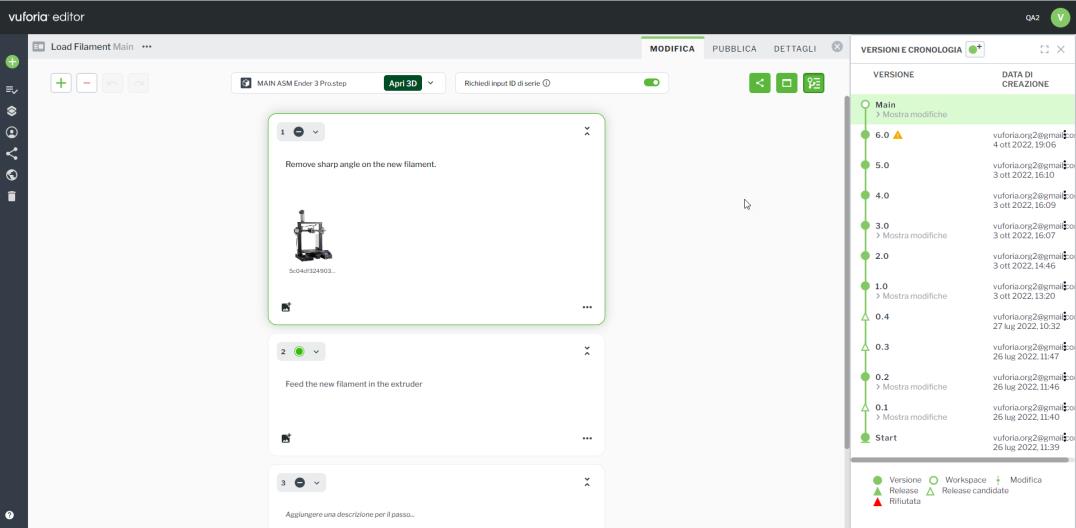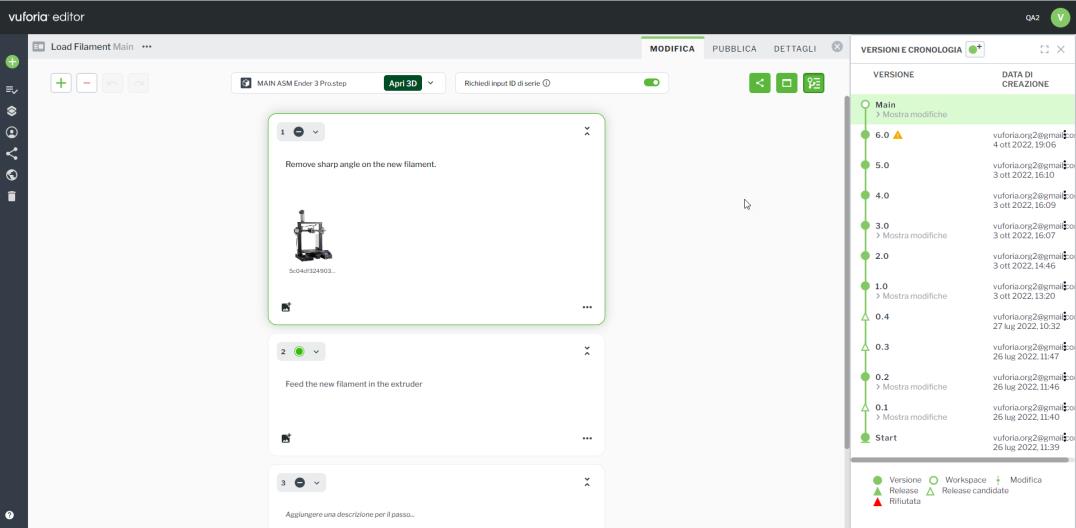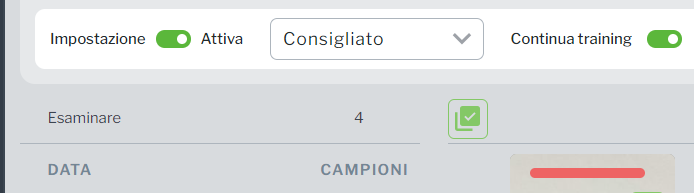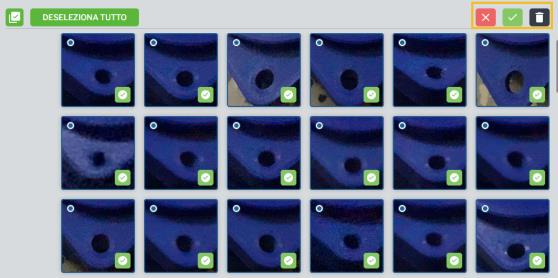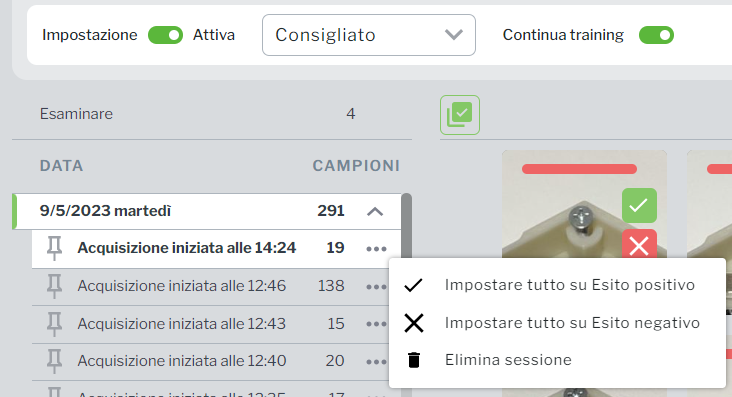Esaminare le immagini e i dati raccolti in Vuforia Editor
Una volta che una procedura con Step Check attivato è stata eseguita in Vuforia Vantage e inviata, è possibile esaminare le immagini campione raccolte nella scheda STEP CHECK.
1. Accedere a
Dashboard Step Check del passo per cui si desidera esaminare le immagini di training raccolte.
2. Esaminare le immagini di training e completare i task seguenti:
◦ Verificare che le immagini siano contrassegnate correttamente con lo stato di esito negativo o positivo.
◦ Eliminare le immagini sfocate che sono inutilizzabili o irriconoscibili.
◦ Eliminare le immagini in cui l'area Step Check o il punto di interesse è ostruito da una mano o un'oggetto estraneo.
◦ Eliminare tutte le immagini in cui il punto di interesse o l'area Step Check sia al di fuori del campo visivo.
3. Completare i passi precedenti per tutti i passi appropriati con Step Check attivato.
Modificare o eliminare più immagini
È possibile modificare ed eliminare più immagini attivando la selezione in blocco.
1. Selezionare una sessione per la quale si desidera visualizzare le immagini di training.
2. Fare clic sull'icona Attiva selezione in blocco.
3. Selezionare quindi tutte le immagini da modificare o eliminare.
| Per selezionare tutte le immagini nella sessione, fare clic su SELEZIONA TUTTO. |
4. Dopo aver selezionato almeno un'immagine, vengono attivate le azioni per impostare le immagini su esito positivo, esito negativo o per eliminarle.
A seconda dell'azione selezionata, tutte le immagini selezionate vengono impostate su esito positivo o negativo oppure vengono eliminate.
Modificare o eliminare sessioni intere
Utilizzando il menu (

) accanto a una sessione, è possibile eseguire le operazioni descritte di seguito.
Azione | Descrizione |
Imposta tutto su Esito negativo | Imposta tutte le immagini su uno stato di esito negativo. |
Imposta tutto su Esito positivo | Imposta tutte le immagini su uno stato di esito positivo. |
Elimina sessione | Elimina l'intera sessione e tutte le immagini e i dati dalla sessione. |